Kako popraviti treptanje ekrana Google Chromea u Windowsu

Saznajte kako riješiti uobičajeni problem treptanja ekrana u Google Chrome web pregledniku.
Ako Windows ne može vratiti sliku sustava na računalo koje ima drugačiji firmver, to može predstavljati problem za mnoge korisnike. Oni koji pokušavaju vratiti svoj sustav na novi hardver neće moći vratiti stariju sliku sustava. Poruka kao takva "Vraćanje slike sustava nije uspjelo. Windows ne može vratiti sliku sustava na računalo koje ima drugačiji firmver. Slika sustava stvorena je na računalu pomoću BIOS-a, a ovo računalo koristi EFI." može se pojaviti tijekom ponovnog snimanja vašeg računala.
U ovom blogu želimo vam pokazati rješenje ovog problema. Koristili bismo različite metode za rješavanje problema Windows ne može vratiti sliku sustava koja ima drugačiji firmver.
Što uzrokuje ovaj problem?
Kada ste se preselili na novo računalo ili ste instalirali novi HDD, sigurno pokušavate oporaviti sliku sustava. Do pogreške može doći zbog razlike u kompatibilnosti verzije sustava Windows, a time i datotečnih sustava tvrdog diska. Datotečni sustav oba sustava trebao bi biti isti ili GPT ili MBR.
Metode popravljanja sustava Windows ne mogu vratiti sliku sustava koja ima drugačiji firmver
Popis sadržaja
1. Resetirajte postavke BIOS-a ili UEFI-ja
Prije početka procesa vraćanja sustava sa slikom, morate promijeniti BIOS i UEFI postavke na trenutnom sustavu. Prelazak na zadane postavke dat će vam mogućnost prijelaza na konfiguraciju koju zahtijeva slika sustava.
2. Korištenje alata za sigurnosno kopiranje i vraćanje-
EaseUS Todo Backup učinkovit je softver koji će vam pomoći da popravite Windows i ne može vratiti sliku sustava koja ima drugačiju poruku o pogrešci firmvera. Mogu ga koristiti kućni korisnici za zaštitu podataka na vašem računalu. Lako može izvršiti zadatak u nekoliko klikova i vratiti sve na računalu s različitim firmware-om. Može s lakoćom klonirati, nadograditi i prenijeti cijeli sustav. Bilo da se radi o sigurnosnoj kopiji particije diska ili sigurnosnoj kopiji datoteke, njezinom upotrebom možete zaštititi svoju privatnost. Također pruža sigurnosnu pohranu na tvrde diskove, vanjsku pohranu, FTP poslužitelje, Google Drive , Dropbox i još mnogo toga.
U ovoj metodi koristimo EaseUS Todo Backup za vraćanje slike sustava na drugom računalu. Ova metoda najbolje funkcionira za scenarij u kojem Windows ne može vratiti sliku sustava na računalo koje ima drugačiji firmver. Kao iu sustavu, slika je stvorena na računalu koristeći BIO, a računalo koje se koristi za vraćanje koristi EFI ili obrnuto.
Slijedite dolje navedene korake za početak stvaranja slike sustava na izvornom računalu-
Korak 1 : preuzmite EaseUS Todo Backup pomoću gumba za preuzimanje koji se nalazi u nastavku -
Korak 2: Pokrenite instalacijsku datoteku i dovršite instalaciju.
Korak 3: Povežite USB pogon s pohranom preko 100 GB na svoje računalo i koristite ga kao MBR. Postavite particije kao FAT32 i NTFS.
Korak 4: Pokrenite alat za sigurnosno kopiranje EaseUS Todo. Idite na Alati> Kreiraj disk za hitne slučajeve.
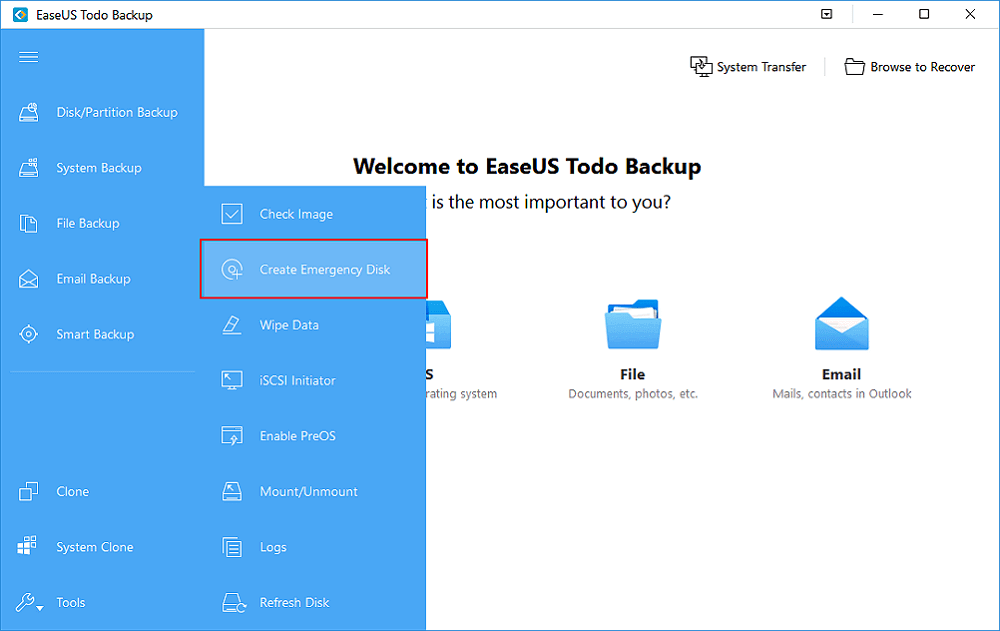
Odaberite spojeni USB kao mjesto i kliknite na Kreiraj .
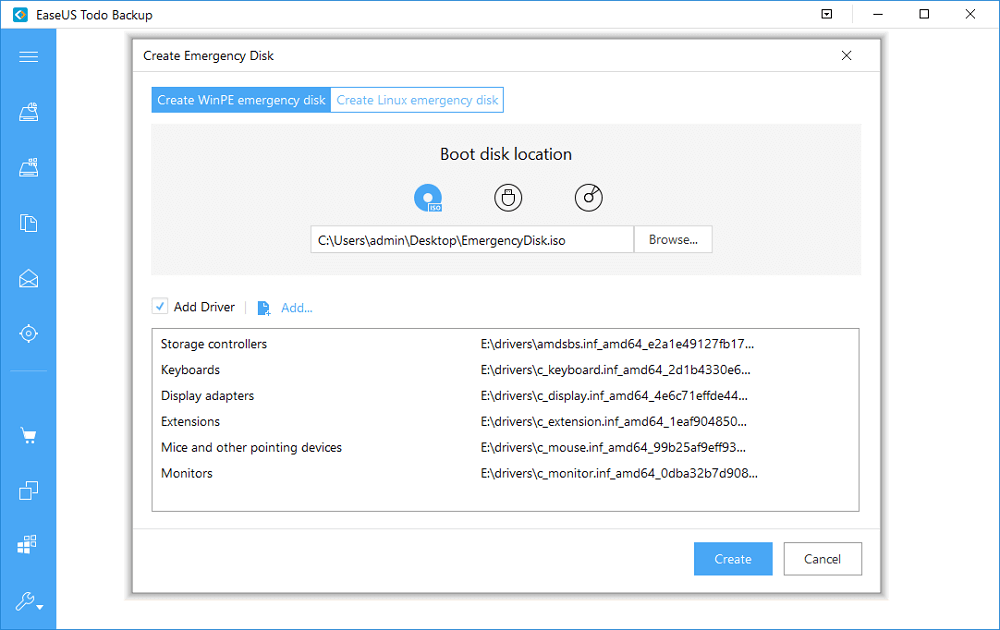
Korak 5: Sada kliknite na Sigurnosnu kopiju sustava i odaberite operacijski sustav Windows. Ovdje kliknite na Browse i zatim navedite particiju kao USB disk za hitne slučajeve za spremanje slike sustava.
Kliknite na gumb Nastavi kada završite.
Slijedite korake za odredišno računalo za prijenos.
Korak 6: Spojite USB i zatim ponovno pokrenite računalo i idite na pokretanje u BIOS.
U izborniku za pokretanje postavite računalo s EaseUS Todo sigurnosnog diska za hitne slučajeve.
Napomena : Promijenite sliku sustava u GPT disk ako trebate promijeniti na UEFI u BIOS-u.
Važna napomena: Obnavljanje slike sustava izbrisat će podatke na novom računalu pa provjerite jeste li napravili sigurnosnu kopiju za njega prije ovih koraka.
Korak 7: Otvorit će se glavno sučelje EaseUS Todoa i trebate otići do gumba za prijenos sustava na vrhu.
Sada odaberite sliku sustava s vašeg USB-a.
Sada označite disk za vraćanje slike sustava i odaberite Prijenos sustava pod Naprednim opcijama.
Korak 8: Sada uđite u BIOS kako biste postavili računalo da se pokreće s prenesenog sustava. Provjerite jeste li spremili sve promjene i zatim ponovno pokrenite sustav.
Provjerite jesu li svi upravljački programi uređaja ažurirani, a softver također ažuran kako biste mogli lako raditi s novim računalom.
Završavati-
Sa sustavom Windows ne može vratiti sliku sustava na računalo koje ima različite pogreške firmvera, jednostavno se može izgubiti nada da će se vratiti sustav. No softver EaseUs To Do pomoći će vam da lako vratite sliku sustava na računalo s različitim firmverom. Preuzmite ovaj alat pomoću gumba za preuzimanje koji se nalazi u nastavku -
Nadamo se da će vam ovaj članak pomoći u ispravljanju pogreške Windows ne može vratiti sliku sustava koja ima drugačiji firmver. Željeli bismo znati vaše mišljenje o ovom postu kako bismo ga učinili korisnijim. Vaši prijedlozi i komentari su dobrodošli u odjeljku za komentare ispod. Podijelite informacije sa svojim prijateljima i drugima dijeljenjem članka na društvenim mrežama.
Volimo čuti od vas!
Nalazimo se na Facebooku , Twitteru i YouTubeu . Za bilo kakve upite ili prijedloge, javite nam se u odjeljku za komentare u nastavku. Volimo vam se obratiti s rješenjem. Redovito objavljujemo savjete i trikove zajedno s rješenjima uobičajenih problema povezanih s tehnologijom.
Često postavljana pitanja -
Q1. Kako popraviti neuspjeh vraćanja slike sustava zbog greške EFI BIOS-a?
Ako jedan od sustava radi na EFI, a drugi na BIOS-u, tada bi korisnicima moglo biti problematično vratiti sliku sustava. Stoga predlažemo korištenje softvera EaseUS Todo Backup koji će riješiti problem. Gore spomenuta metoda pomoći će vam da postupno prođete kroz čitavu muku vraćanja sustava u slučaju drugačijeg firmwarea.
Q2. Mogu li vratiti sliku sustava Windows na drugom računalu?
Da, uz pomoć ispravnog alata kao što je EaseUS Todo, možete jednostavno vratiti sliku sustava Windows na drugom računalu.
Q4. Kako mogu vratiti sliku sustava na drugom računalu Windows 10?
Za vraćanje slike sustava potreban vam je pouzdan softver za sigurnosno kopiranje sustava Windows. EaseUS Todo Backup jedan je od najpouzdanijih softvera koji će vam pomoći stvoriti sliku sustava, a zatim je vratiti na drugo računalo.
Povezane teme-
Saznajte kako riješiti uobičajeni problem treptanja ekrana u Google Chrome web pregledniku.
Ako LastPass ne može povezati sa svojim poslužiteljima, očistite lokalnu predmemoriju, ažurirajte upravitelj lozinki i onemogućite svoje ekstenzije preglednika.
Pitate se kako integrirati ChatGPT u Microsoft Word? Ovaj vodič vam pokazuje točno kako to učiniti s dodatkom ChatGPT za Word u 3 jednostavna koraka.
Trebate li zakazati ponavljajuće sastanke na MS Teams s istim članovima tima? Saznajte kako postaviti ponavljajući sastanak u Teams.
Trenutno nije moguće onemogućiti anonimna pitanja u Microsoft Teams Live Događajima. Čak i registrirani korisnici mogu slati anonimna pitanja.
Prikažemo vam kako promijeniti boju označavanja za tekst i tekstualna polja u Adobe Readeru kroz ovu uputu korak po korak.
Želite onemogućiti ekran ažuriranja softvera Apple i sprečiti ga da se prikazuje na vašem Windows 11 PC-u ili Macu? Isprobajte ove metode odmah!
Ovdje pronađite detaljne upute o tome kako promijeniti niz korisničkog agenta u Appleovom Safariju za MacOS.
Vidite li često grešku Žao nam je, nismo se mogli povezati s vama na MS Teams? Pokušajte ove savjete za otklanjanje poteškoća kako biste se riješili ovog problema!
Spotify može postati dosadan ako se automatski otvara svaki put kada uključite svoje računalo. Onemogućite automatsko pokretanje pomoću ovih koraka.







